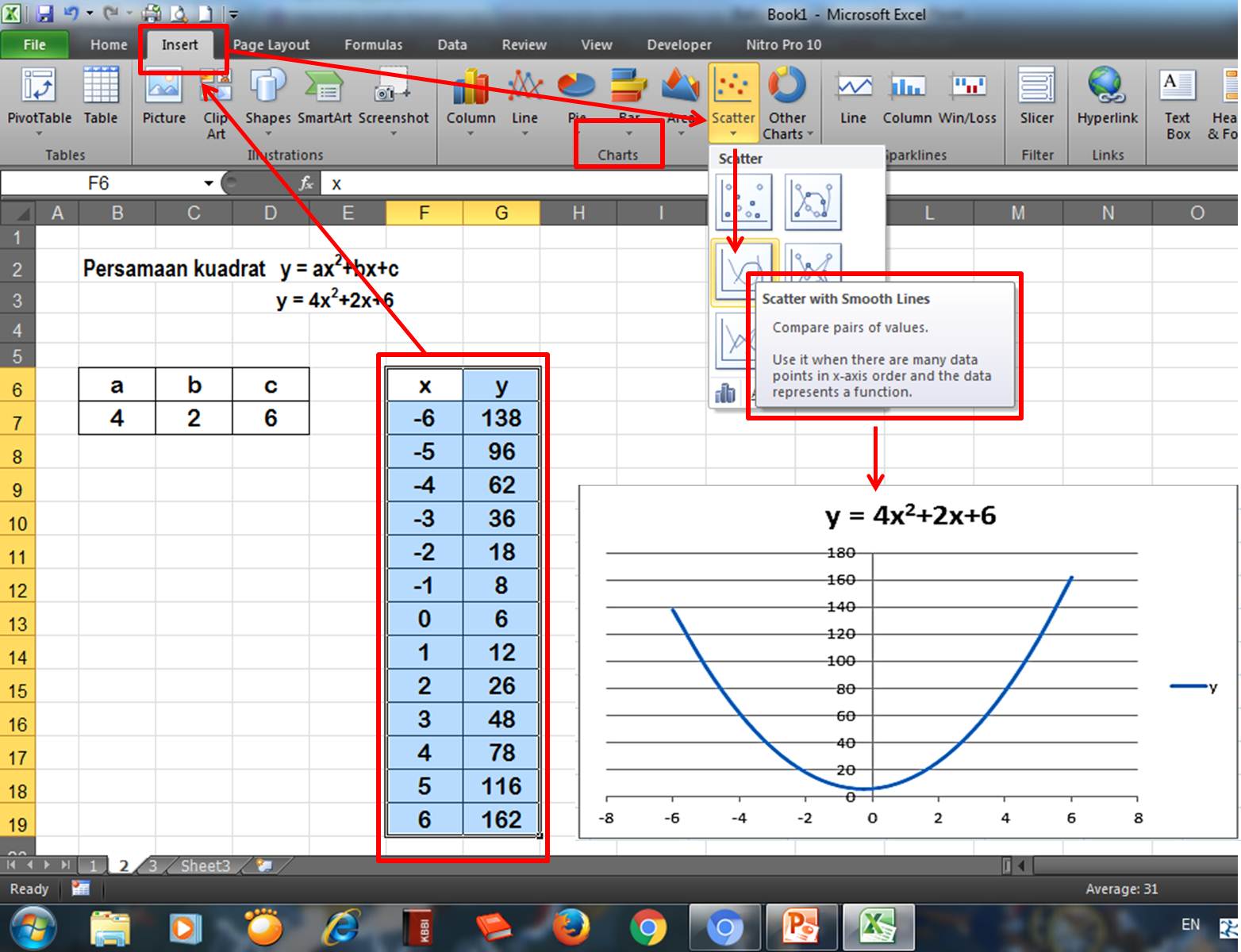Microsoft Excel merupakan salah satu aplikasi yang sangat bermanfaat dalam dunia bisnis dan perkantoran. Aplikasi ini sangat baik digunakan untuk mengelola data, melakukan analisis data, dan membuat laporan. Salah satu fitur yang sangat penting pada Microsoft Excel adalah fungsi IF. Fungsi IF merupakan fungsi logika yang digunakan untuk membuat keputusan berdasarkan kondisi yang diberikan. Dalam artikel kali ini akan membahas mengenai beberapa hal yang berkaitan dengan fungsi IF dalam Microsoft Excel.
1. Fungsi IF dalam Microsoft Excel
Fungsi IF dalam Microsoft Excel adalah fungsi yang digunakan untuk membuat keputusan berdasarkan kondisi yang diberikan. Fungsi ini sangat berguna untuk mengecek kondisi tertentu dan menampilkan hasil berbeda-beda sesuai dengan kondisi tersebut.
Contoh penggunaan fungsi IF dalam Microsoft Excel adalah sebagai berikut:
Pada contoh di atas, terdapat data nilai mahasiswa beserta nilai batas kelulusannya. Nilai batas kelulusan yang ditetapkan adalah 70. Fungsi IF digunakan untuk menentukan apakah nilai mahasiswa tersebut lulus atau tidak. Fungsi IF pada contoh di atas dalam bahasa Excel adalah sebagai berikut:
=IF(B2>70,”Lulus”,”Tidak Lulus”)
Artinya, jika nilai mahasiswa yang terdapat pada sel B2 lebih besar dari 70, maka hasilnya adalah “Lulus”, jika tidak maka hasilnya adalah “Tidak Lulus”.
Fungsi IF juga dapat digunakan untuk menampilkan hasil berbeda-beda sesuai dengan jumlah kondisi yang diberikan. Contoh penggunaan fungsi IF dengan beberapa kondisi adalah sebagai berikut:
Pada contoh di atas, terdapat data nilai peserta ujian beserta nilai batas kelulusan untuk masing-masing mata pelajaran. Nilai batas kelulusan yang ditetapkan untuk masing-masing mata pelajaran adalah sebagai berikut:
- Matematika: 75
- Bahasa Inggris: 80
- Biologi: 70
Fungsi IF digunakan untuk menentukan apakah peserta ujian tersebut lulus atau tidak untuk masing-masing mata pelajaran. Fungsi IF pada contoh di atas dalam bahasa Excel adalah sebagai berikut:
- =IF(AND(B2>75,C2>80,D2>70),”Lulus”,”Tidak Lulus”) untuk menentukan apakah peserta ujian tersebut lulus secara keseluruhan.
- =IF(OR(B2>75,C2>80,D2>70),”Lulus”,”Tidak Lulus”) untuk menentukan apakah peserta ujian tersebut lulus secara satu atau lebih mata pelajaran.
Artinya, jika nilai peserta ujian pada masing-masing mata pelajaran lebih besar dari nilai batas kelulusan yang ditetapkan, maka hasilnya adalah “Lulus”, jika tidak maka hasilnya adalah “Tidak Lulus”.
2. Membuat Grafik Fungsi Kuadrat di Excel
Fungsi kuadrat merupakan salah satu fungsi matematika yang sangat umum digunakan dalam dunia bisnis dan perkantoran. Fungsi ini umumnya digunakan untuk menghitung nilai-nilai yang melibatkan kuadrat dari sebuah variabel. Misalnya, jika suatu bisnis ingin mengetahui bagaimana pengaruh dari suatu beban usaha terhadap pendapatan, maka fungsi kuadrat dapat digunakan untuk menghitung nilai-nilai tersebut.
Membuat grafik fungsi kuadrat di Excel sangat mudah dilakukan. Berikut adalah langkah-langkah yang dapat dilakukan untuk membuat grafik fungsi kuadrat di Excel:
Langkah 1: Membuat Tabel Nilai Variabel
Tabel nilai variabel yang dibuat harus meliputi nilai-nilai variabel yang akan digunakan dalam perhitungan fungsi kuadrat. Pada contoh kali ini, tabel nilai variabel yang dibuat adalah sebagai berikut:
| X | Y |
|---|---|
| 0 | 0 |
| 1 | 1 |
| 2 | 4 |
| 3 | 9 |
| 4 | 16 |
| 5 | 25 |
Langkah 2: Menentukan Persamaan Fungsi Kuadrat
Setelah tabel nilai variabel dibuat, selanjutnya adalah menentukan persamaan fungsi kuadrat. Persamaan fungsi kuadrat dapat ditentukan dengan menggunakan metode regresi kuadrat terkecil. Pada contoh kali ini, persamaan fungsi kuadrat yang dihasilkan adalah sebagai berikut:
y = 0.3095×2 + 0.2602x + 0.0514
Langkah 3: Membuat Grafik
Setelah persamaan fungsi kuadrat ditentukan, selanjutnya adalah membuat grafik. Berikut adalah langkah-langkah yang dapat dilakukan untuk membuat grafik:
- Pilih tabel nilai variabel yang telah dibuat.
- Klik menu “Insert” dan pilih tipe grafik yang ingin dibuat. Pada contoh kali ini, grafik yang dipilih adalah grafik scatter.
- Klik kanan pada salah satu titik data pada grafik dan pilih “Add Trendline”.
- Pilih jenis garis yang ingin digunakan untuk tren garis. Pada contoh kali ini, jenis garis yang dipilih adalah “Polynomial”.
- Tentukan derajat persamaan fungsi kuadrat yang akan digunakan untuk tren garis. Pada contoh kali ini, derajat persamaan fungsi kuadrat yang dipilih adalah “Degree 2”.
- Klik OK.
Berikut adalah contoh grafik fungsi kuadrat yang dibuat:
FAQ
Pertanyaan 1: Apa saja fungsi yang dapat digunakan dalam Microsoft Excel?
Jawaban: Ada banyak sekali fungsi yang dapat digunakan dalam Microsoft Excel. Beberapa fungsi yang sering digunakan adalah fungsi IF, SUM, AVERAGE, COUNT, MAX, dan MIN. Fungsi-fungsi tersebut berguna untuk melakukan pengolahan data, menghitung rata-rata, menghitung total, dan sebagainya.
Pertanyaan 2: Apa kegunaan dari fungsi IF dalam Microsoft Excel?
Jawaban: Fungsi IF dalam Microsoft Excel berguna untuk membuat keputusan berdasarkan kondisi yang diberikan. Fungsi ini sangat berguna untuk mengecek kondisi tertentu dan menampilkan hasil berbeda-beda sesuai dengan kondisi tersebut. Fungsi IF juga dapat digunakan untuk menampilkan hasil berbeda-beda sesuai dengan jumlah kondisi yang diberikan.
Video Tutorial
Berikut adalah video tutorial yang dapat membantu dalam memahami penggunaan fungsi IF dalam Microsoft Excel: